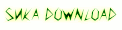Oke, sekarang kita akan bikin themes sendiri. Pertama kita perlu beberapa website untuk membantu kita. Langsung aja kamu buka 2 window baru (Tekan Ctrl + N dua kali). Kemudian buka website-website berikut:
- http://www.google.com - Ini digunakan untuk mencari gambar background yang kita inginkan.
- http://www.editfriendster.com - Ini digunakan untuk menggenerate kode CSS yang kita perlukan
Langkah Pertama, kita perlu mencari gambar (image) untuk kita jadikan sebagai background. Silahkan buka Google dan anda akan melihat halaman utama Google seperti ini saya recomendasikan untuk membuka halaman Google seperti ini http://www.google.co.id , mengapa karena kalau diakhiri dengan co.id akses yg berasal dari Indonesia bisa cepat tampilnya :
Selanjutnya klik tulisan gambar karena kita akan mencari gambar. Kemudian masukkan kata-kata atau gambar apa yang kamu inginkan. Misalnya kita cari dengan menuliskan kata Wallpaper. Maka dengan sekejap akan muncul gambar-gambar wallpaper yang cukup bagus hingga bingung kita untuk memilihnya..
Usahakan mencari gambar yang cukup besar. Lihatlah di bawah gambar tersebut. Kalo bisa anda cari yang ukurannya diatas 800 pixel. Lebih baik lagi kalo sampai 1024 pixel. Namun jika kamu pengen gambar yang berulang-ulang kamu bisa pilih gambar yang lebih kecil ukurannya.
Setelah ketemu, langsung aja klik gambar tersebut, nanti kamu akan dibawa kehalaman baru berisi tumbnail gambar tersebut beserta website aslinya. Nah, klik tulisan Lihat Ukuran Penuh atau See Full Size yang ada di samping gambar Tumbnail.
Sekarang pada gambar tersebut lakukan klik kanan - Copy Image Location jika kamu menggunakan Mozilla FF. Tapi jika kamu memakai Internet Explorer (IE) lakukan klik kanan pada gambar - Properties kemudian kamu bisa mengcopy alamat gambar tersebut. Oh iya, pastikan alamat gambarnya tak mengandung spasi atau tulisan %20 karena gambarmu takkan muncul nantinya.
Setelah kamu mendapatkan alamat gambar yang bagus, kamu bisa membuka Friendster Profile Editor dengan alamat http://www.editfriendster.com. Berikut ini tampilan Friendster Profile Editor :
Friendster Profile Editor ini bermanfaat untuk membuat kode CSS bagi profile Friendstermu. Sekarang kita akan memanfaatkan Editor ini untuk mengganti background Friendster kita. Kamu bisa menscroll ke bawah hingga mendapatkan form pengisian background

Masukkan alamat gambar tadi ke kotak Image URL. Kamu juga perlu untuk mengganti warna background dengan mengklik tombol Choose Color dan pilih warna yang senada dengan gambarmu. Hal ini perlu, sebagai antisipasi jika sewaktu-waktu gambarmu tak berhasil di tampilkan, friendstermu masih tetap bisa dinikmati.
Selanjutnya scroll ke bawah hingga menemukan kotak isian berikut :
Secara default, friendster akan menampilkan kotak-kotak dengan warna abu-abu untuk setiap bagian profile. Kamu bisa menghilangkankan kotak-kotak ini agar tampilan background friendstermu terlihat jelas. Untuk itu, langsung aja klik kotak kecil di pilihan Make All Boxes Transparent.
Selanjutnya kamu bisa scroll ke bawah lagi dan klik tombol Generate Friendster Code yang ada si bagian paling bawah form pengisian Profile Friendster. Dan sebuah kode akan muncul di kotak isian seperti berikut :
Kamu bisa langsung mencopy kode yang tampil di kotak tersebut dan memasukkannya / paste ke CSS Box yang ada di halaman Costumize Friendstermu. Setelah terpaste, langsung aja klik tombol Save dan coba lihat Profilemu sekarang. Jika langkah-langkah diatas telah kamu jalankan dengan benar, kamu akan mendapati halaman Profile Friendstermu berubah sekarang. Apabila cara ini kurang berhasil kamu harus meresetnya lagi agar kembali ke tampilan yg semula, terus kamu mulai dari awal lagi agar benar-benar bisa halaman background kamu berubah.
| |
Selamat bekerja dan jangan lupa kasih komentarnya.